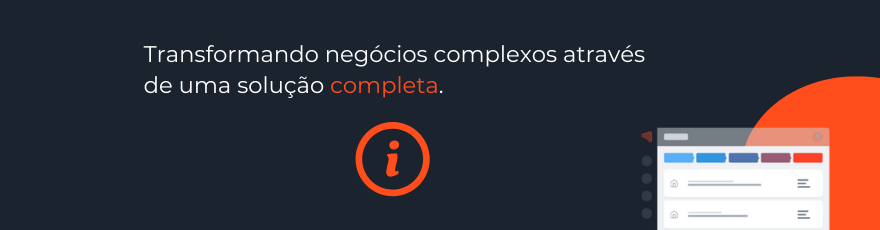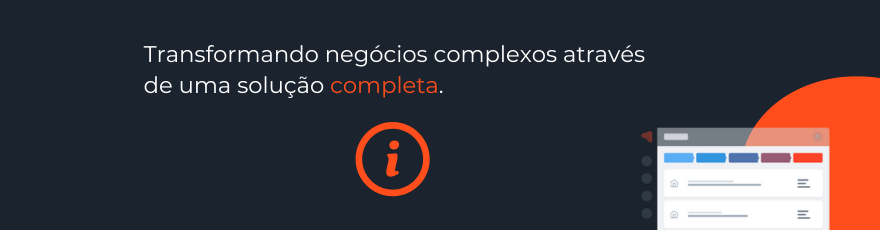
18/03/2023
2 min de leituraEnvio de e-mail em chamados e entregas
Caminho: Menu > Sustentação > Chamados ou Menu > Gestão de Entregas > Minhas atividades
Índice
- Introdução
- Envio de e-mail em chamados
- Envio de e-mail em entregas
- Artigos Relacionados
Introdução
Com o Eleve, além do envio de e-mail marketing através de campanhas, você também consegue enviar e-mail através de chamados e entregas.
Leia também: Como abrir um chamado
Lembre-se que seu perfil precisa ter permissão para realizar essas ações. Caso não tenha, verifique com o Administrador da Conta.
Envio de e-mail em chamados
Para enviar e-mail em chamados basta acessar Menu > Sustentação > Chamados, e clicar no chamado que deseja. Você será direcionado automaticamente para o atendimento deste chamado, e em seguida habilite a função Comunicar por e-mail.
Escolha o(s) contato(s) que você enviará o e-mail, insira o assunto e escolha um template, caso tenha algum já cadastrado. Anexe arquivos também, se desejar.
⚠️ Não é possível inserir template HTML para o envio de e-mail de chamados, pois o layout padrão é obrigatório. Esse módulo já possui um layout “fixo”, com a capa que foi inserida em Menu do Usuário > Envie sua Marca. Você pode alterá-la quando quiser, caso tenha permissão.
Clique em Pré-visualizar email antes de enviar para verificar como ficou e possíveis erros.
Para enviar e-mail por outras plataformas (Outlook, Gmail…) e integrar automaticamente ao Eleve, basta copiar o link do aliás, disponível em verde na parte superior, e inserir como cópia no e-mail da plataforma que preferir. A integração ocorrerá dentro de 5 minutos.
O e-mail enviado ficará salvo no histórico do chamado!
Envio de e-mail em entregas
Em entregas você basicamente seguirá o mesmo procedimento, porém com o caminho: Menu > Gestão de Entregas > Minhas entregas, e clique na etapa ou entrega que enviará o e-mail.
Insira o assunto e a descrição e selecione o contato para quem você enviará o e-mail. Anexe arquivos externos se for necessário.
⚠️ Assim como em chamados, não é possível inserir template HTML para o envio de e-mail de entregas, pois o layout padrão é obrigatório. Esses módulos já possuem um layout “fixo”, com a capa que foi inserida em Menu do Usuário > Envie sua Marca. Você pode alterá-la quando quiser, caso tenha permissão.
Clique em Pré-visualizar email antes de enviar para verificar como ficou e possíveis erros.
Para enviar e-mail por outras plataformas (outlook, gmail…) e integrar automaticamente ao Eleve, basta copiar o link do alias, disponível em verde na parte superior, e inserir como cópia no e-mail da plataforma que preferir. A integração ocorrerá dentro de 5 minutos.
O e-mail enviado ficará salvo no histórico da entrega! ?